vpn eoip
hálódiagram
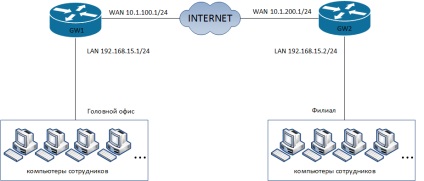
Beállítása az első router
GUI
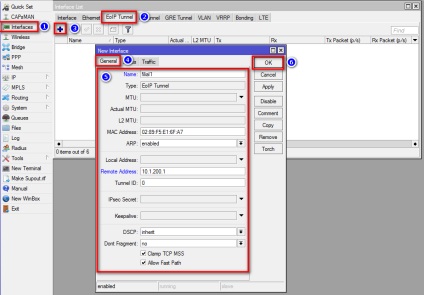
Hozzon létre egy híd típusú felületen. Ebben a lépésben meg kell hozzon létre egy virtuális „híd”, amely összeköti a fizikai LAN interfész, és egy virtuális felület jött létre, az előző lépésben.
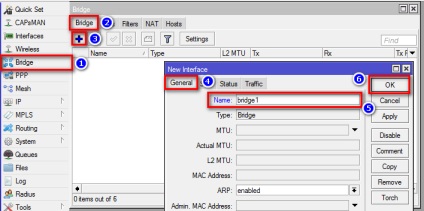
Add interfészek a hídra.
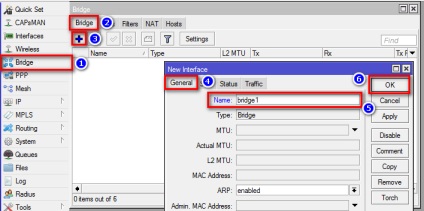
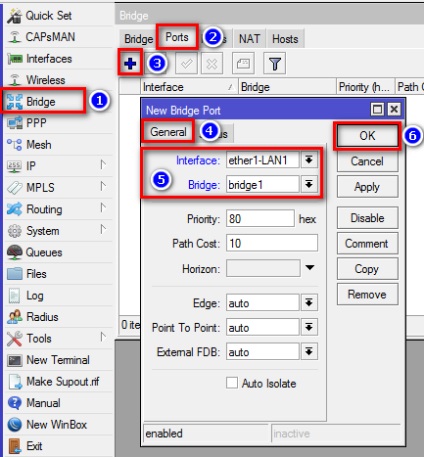
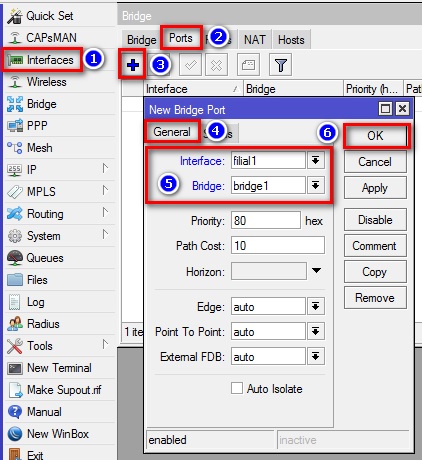
Ha a pontok az előző két képernyőképet adunk rendesen, meg kell, hogy a következő kép:
a konzol
/ Interface eoip
add name = "filial1" keepalive = 10s, 10 távoli-cím = 10.1.200.1 alagút-id = 0
/ Interface híd
add name = bridge1
port hozzáadni híd = bridge1 interface = filial1
port hozzáadni híd = bridge1 interface = ether1-LAN1
Beállítása a második router
GUI
a konzol
/ Interface eoip
add name = "HQ" keepalive = 10s, 10 távoli-cím = 10.1.100.1 alagút-id = 0
/ Interface híd
add name = bridge1
port hozzáadni híd = bridge1 interface = HQ
port hozzáadni híd = bridge1 interface = ether1-LAN1
konfigurálása routing
útválasztási konfiguráció szükséges, azaz. k. A használt hálózat L2-csatorna (kapcsolás), és nem L2-csatorna (routing).
Meg kell jegyezni,
- Mindkét router azonosnak kell lennie a paraméter alagút-id.
A teszt két részből áll:
- Szükséges annak biztosítása, hogy a létrehozott VPN-kapcsolat két router MikroTik. Ezt az alábbiakban ismertetjük.
- Ha a VPN-kapcsolat sikeres, a további szükséges ellenőrizni, hogy van-e kapcsolat két gép között a hálózaton. Ez elég ahhoz, hogy futtatni egy ping bármely számítógépről a hálózaton minden számítógép a másik hálózathoz.
GUI
Ha a kapcsolat létrejött, a kapcsolat állapotát meg kell jeleníteni az „R” betű. Mit jelent fut, t. E. Running.
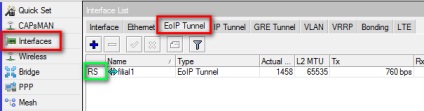
a konzol
Végrehajtja a parancsot / interface eoip print - mindkét router
Ha a csatlakozás sikeres, a kapcsolat állapotát, valamint a grafikus felület, hogy a kijelzőn a „R” betű.